- Firewall
- Endpoint
- Central
- Zubehör
- Services
-
Information
- Blogs
-
Anleitungen
- UTM Online Hilfe 9.400
-
UTM Online Hilfe 9.500
- WebAdmin
- Dashboard
- Verwaltung
- Definitionen & Benutzer
- Schnittstellen & Routing
- Netzwerkdienste
- Network Protection
- VoIP
- Erweitert
- Web Protection
- Email Protection
- Modernster Schutz
- Endpoint Protection
- Wireless Protection
- Webserver Protection
- RED-Verwaltung
- Site-to-Site-VPN
- Fernzugriff
- Protokolle & Berichte
- Support
- Benutzerportal
- Sophos Firewall OS Version 16.5
- Sophos Firewall OS Version 17.0
- Sophos Firewall OS Version 20.0
- Sophos Firewall OS Version 21.0
- Sophos Firewall OS Version 21.5
- Quick Start Guide
- Rackmounting Kit Montageanleitung
- LAN Module Montageanleitung
- Bedienungsanleitung Sophos Access Points
- 5G-Modul konfigurieren
- 3G / 4G-Erweiterungsmodul Montageanleitung
- Wi-Fi Expansion-Modul Montage Anleitung
- UTMshop
- Support Portal
- Academy
Listen
Viele Seiten im WebAdmin bestehen aus Listen. Mit den Schaltflächen links von jedem Listeneintrag können Sie einen Listeneintrag bearbeiten, löschen oder klonen (weitere Informationen finden Sie im Kapitel Schaltflächen und Symbole). Zum Erstellen eines neuen Listeneintrags klicken Sie auf die Schaltfläche Neue … (wobei „…“ als Platzhalter für das zu erstellende Listenobjekt steht, z. B. Dienstdefinition). Dies öffnet ein Dialogfeld, in welchem Sie die Eigenschaften des Objektes festlegen können.
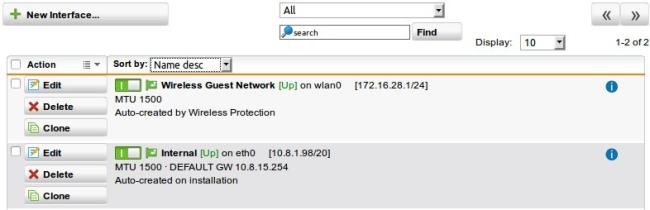
WebAdmin: Beispiel einer Liste
Mit der ersten Auswahlliste über der Liste können Sie die Listeneinträge nach ihrem Typ oder ihrer Gruppe sortieren. Die zweite Auswahlliste dient der gezielten Suche nach Listeneinträgen. Geben Sie dazu einen Suchbegriff ein und klicken Sie auf Finden.
Listen mit mehr als zehn Einträgen sind auf mehrere Seiten aufgeteilt. Mit den Schaltflächen Vorwärts (>>) und Rückwärts (<<) können Sie zwischen den Seiten hin- und herschalten. Mit der Auswahlliste Anzeige können Sie die Anzahl der Einträge pro Seite vorübergehend ändern. Zudem können Sie die Standardeinstellung für alle Listen auf der Registerkarte Verwaltung > WebAdmin-Einstellungen > Benutzereinstellungen ändern.
Mit Listenüberschriften können einige Funktionen ausgeführt werden. Wenn Sie ein Objekt aus der Auswahlliste Sortieren nach wählen, wird die Liste nach dem entsprechenden Objekt sortiert. Wenn Sie beispielsweise Name aufst. wählen, wird die Liste aufsteigend nach den Namen der Objekte sortiert. Das Feld Aktion in der Überschrift bietet mehrere Batch-Optionen, die Sie für zuvor ausgewählte Listenobjekte durchführen können. Um Objekte auszuwählen, markieren Sie die zugehörigen Auswahlkästchen. Beachten Sie, dass die Auswahl seitenübergreifend gültig bleibt, d.h., wenn Sie durch die Seiten einer Liste blättern, bleiben bereits ausgewählte Objekte ausgewählt.
Tipp – Durch einen Klick auf das Infosymbol eines Listeneintrags können Sie sehen, in welchen Konfigurationen das Objekt verwendet wird.
 Verwandte Themen
Verwandte ThemenHilfe benötigt?
Die Anleitung passt nicht zu Ihrer Situation oder funktioniert nicht wie erwartet? Wir stehen Ihnen gern zur Seite, damit Ihre Konfiguration reibungslos funktioniert. Unser zertifiziertes Support-Team hilft Ihnen schnell weiter:
